Hostwinds Tutoriais
Resultados da busca por:
Índice
Por favor, certifique-se de substituir "1.1.1.1" pelo endereço IP real que precisa ser adicionado.
Como adicionar IPS a um servidor KVM baseado em cpanel
Tag: cPanel
Por favor, certifique-se de substituir "1.1.1.1" pelo endereço IP real que precisa ser adicionado.
- Uma vez que o IPS tenha sido provisionado / atribuído ao servidor em questão, faça login na interface WHM no servidor.
- Uma vez logado, use a barra de pesquisa para localizar a opção "Adicionar uma nova nova", que deve estar na seção "Funções IP".Isso pode ser alcançado mais rapidamente, procurando por "IP".
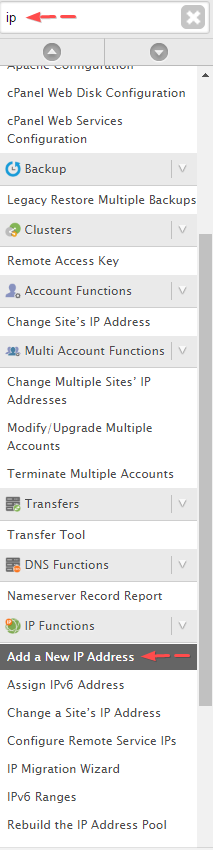
- Clique em "Adicionar um novo endereço IP", que o levará à interface usada para adicionar IPs no WHM / CPANEL.
- Para adicionar um IP, copie o IP que deseja adicionar a partir da página do produto dos clientes em WHMCs e cole-o no campo ilustrado na imagem abaixo.
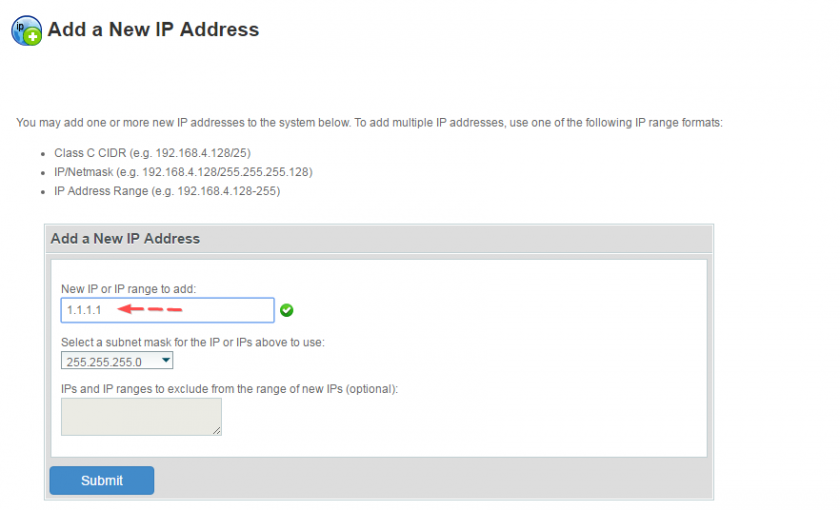
Por favor, certifique-se de substituir "1.1.1.1" pelo endereço IP real que precisa ser adicionado.
- Quando tiver certeza, o IP que foi inserido está correto, clique no botão Enviar.
- Você deve ver uma confirmação, semelhante à seguinte.
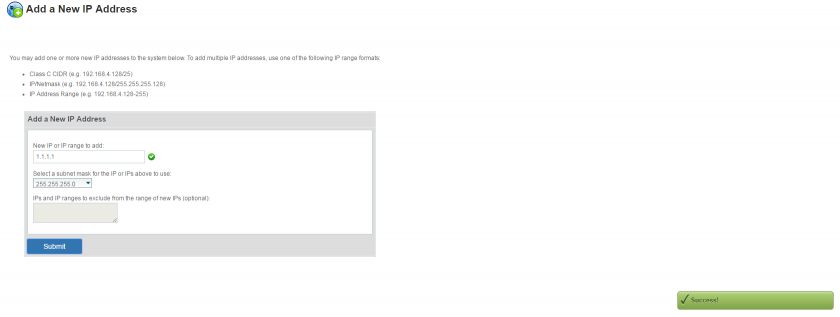
- Neste ponto, o endereço IP adicional deve ser adicionado corretamente, e você pode repetir este processo para quaisquer IPs adicionais que possam ser adicionados.
- Depois de concluir adicionar qualquer IPs adicionais através da interface "Adicionar uma nova" endereço IP ", precisará efetuar login no servidor via SSH e emitir o seguinte comando.
reinício de ipaliases de serviço
- Isso garantirá que os IPs adicionais que foram adicionados anteriormente estejam ligados ao dispositivo e trazidos online.
- Você pode então confirmar isso emitindo o seguinte comando, que deve gerar resultados semelhantes aos da imagem abaixo.
ifconfig
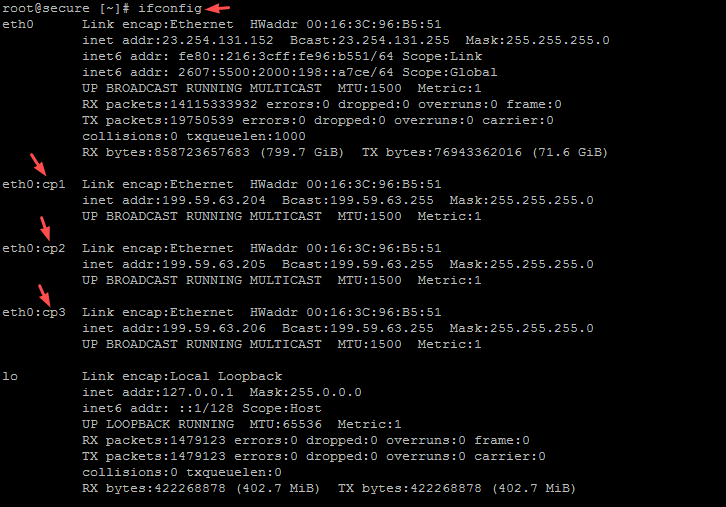
Tome nota do prefixo "CP", pois isso é muito importante!
- Se você vir o IPS adicionado na saída do comando ifconfig, com o prefixo "CP", o IPS foi adicionado com sucesso.
Escrito por Peter H / janeiro 4, 2017
